[記事公開日]2022/03/16
[最終更新日]2022/06/29
Optiplex3010 SFF マザーボード交換方法
DELL OPTIPLEX3010 SFF マザーボード交換・修理手順を写真&動画で紹介
Optiplex3010 SFFのマザーボードが壊れてしまうと、様々な不具合が発生します。
今回は交換も含めてご紹介させていただきます。
もくじ
マザーボードの役割
様々な機能があり、マザーボード無しではパソコンは使用できません。
呼び方は、マザーボード以外にシステムボード、メイン基板、メイン基板と呼んだりもします。
マザーボード故障時の症状
・電源を入れても画面に何も出ない
・電源を入れるとファンが一瞬回転・停止・回転を繰り返す
・電源を入れるとファンが高速で回転する
・電源ボタンを押さなくてもファンが回転し続ける
マザーボードに不具合があると、パソコンが使用できなくなるケースが多いです。
DELL Optiplex3010 SFFのマザーボード入手方法
可能であれば、マザーボードを取り外し目視で確認すると間違えないと思います。
(下記のリンクをクリックしても出てこない場合もあります。)
交換するときの注意点
マザーボードには多くの部品やケーブルが接続されています。
ケーブルやコネクタを取り外す際、断線やコネクタの破損、ピンの変形などには注意です。
また、ケーブルやコネクタの接続し忘れにも気を付けたい所です。
OPTIPLEX3010 SFF マザーボード交換・修理手順(写真&手順紹介)

サイドカバーを開きます。

DVDドライブを取り外します。
ケーブルも一緒に外します。

続いてハードディスクも取り外します。
ケーブルも一緒に外します。

マザーボードが見えてきました。

CPU FANとヒートシンクを取り外していきます。
ネジを外してコネクタを取り外します。

CPU FANとヒートシンクは一緒に取り外します。
CPUにグリスが塗られている為、少しくっついているかもしれません。

ヒートシンクを取り外したら、各コネクタを取り外します。
左上の青いカバーも取り外します。
ケーブルは根元のコネクタ部分をつかんで取り外します。
断線や破損に注意!
接続場所も忘れないように!

マザーボードを固定しているネジも外します。

ケーブルをよけながら、マザーボードを取り外します。
シャーシファン付近から上に持ち上げて外すと比較的外しやすいです。
ケーブルの断線に注意!
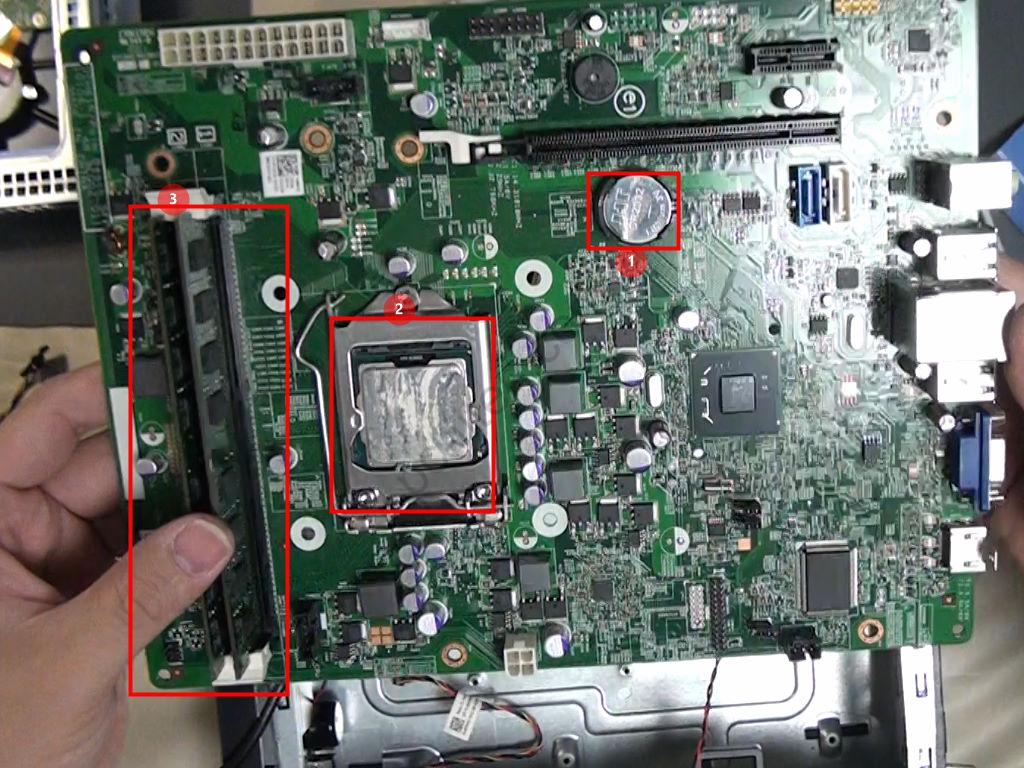
取り外したマザーボードです。
左からメモリ×2、CPU、CMOS電池(ボタン電池)です。
マザーボードを交換する場合は、これらの部品も引っ越します。
CMOS電池に関しては、交換するマザーボードにも搭載されているかもしれません。
(この機会に交換するのもありだと思います)

マザーボードの取り付けを進めていきます。
マザーボードを取り付ける時は、ケーブルなどが巻き込まれていないかを確認します。

マザーボードを固定するネジの取り付けと、取り外したケーブル類を取り付けます。
CPUを交換する場合や、CPUについているグリスが固くなっている場合は、新しいグリスを塗ります。
(グリスの塗りすぎはNG CPUソケットに入り込んで故障します)

ヒートシンク&CPU FANを取り付けます。

ネジで固定したらCPU FANのケーブルも取り付けます。
(忘れると後で大変です・・・)

プラスチックの部品も取り付けます。
各ケーブルが正しく取り付けられているかを今一度確認します。
ケーブルが浮いていたりすると、ハードディスクがうまく固定できなくなります。

ハードディスクを取り付けます。

浮きがないかを確認します。
ケーブルが挟まっていたりすると、ハードディスクをうまく固定することができません。
(ケーブルの巻き込み・断線に注意)

DVDドライブを取り付けます。
最後に全体の確認を行い問題がなければサイドカバーを取り付けます。

マザーボードの交換はこれで終わりです。
お疲れさまでした。
OPTIPLEX3010 SFF マザーボード交換・修理手順(動画)
さいごに
Windows8以降はWindowsプロダクトキーがマザーボードの中に埋め込まれています(DPK:デジタルプロダクトキー)
マザーボードを交換すると、Windowsのライセンスが外れたり、インストールしているソフトによってはライセンスの再認証が必要になるものもあります。
マザーボードを交換する場合は、交換前にそういった情報を調べてから交換する事をお勧めします。
